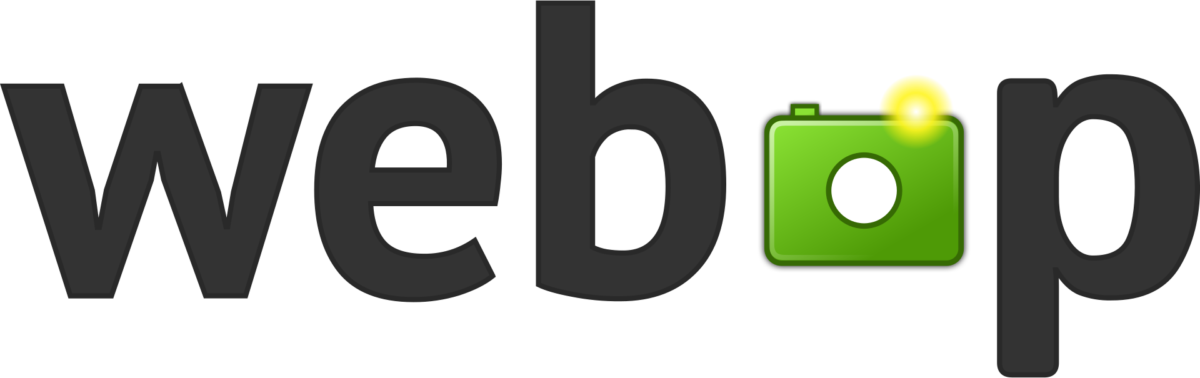A
- Active-X
- Active-X ist ein von der Firma Microsoft erfundenes System-Interface, das auch zur Ausführung von verschiedenen Aktionen innerhalb des Microsoft-Web-Browsers Internet-Explorer verwendet werden kann. Im Gegensatz zu Java ist dieses System weder plattformunabhängig noch mit den notwendigen Sicherheitsmechanismen ausgestattet.
Mehr über Active-X finden Sie bei der Firma Microsoft.
- Animation
- Eine Animationist eine Sequenz von Bildern oder Frames , die in einem bestimmten Zeitabschnitt angezeigt wird. Jeder Frame unterscheidet sich geringfügig von dem vorherigen, so daß beim Anzeigen der Frames in schneller Folge die Illusion von Bewegung entsteht. Die einzelnen Grafiken werden als Sequenz von Bildern,heute meistens noch im Format GIF 87a oder GIF 89a gespeichert und filmisch dargestellt, so daß der Eindruck von Bewegung entsteht.
>>> weitere mögliche Formate für Animationen:
swf (Flash)svg (xml)
>>> Zampano’s GIF Animationen im WWW: Galerie, Toolboxtop
- AntiAliaising
- Anti-Aliasing ist ein Algorithmus für Pixelgrafiken, um sichtbare Treppeneffekte an harten Kanten oder Farbübergängen in Grafiken auszugleichen. An den folgenden Grafiken können Sie den Effekt gut beobachten:ohne Anti-Aliasing (Ausschnittvergrößerung)
mit Anti-Aliasing (Ausschnittvergrößerung)
ohne Anti-Aliasing (Ausschnittvergrößerung)
mit Anti-Aliasing (Ausschnittvergrößerung)
Die Ausschnittvergrößerungen zeigen das Prinzip des Anti-Aliasing. Mit Anti-Aliasing werden bei schrägen Strichen oder Rundungen die Treppeneffekte abgeschwächt, indem abgeschwächte Farbtöne hinzugefügt werden. Besonders bei Schriftzügen innerhalb von Grafiken ist Anti-Aliasing ein Mittel für mehr Professionalität. Aber auch bei anderen Objekten mit Schrägen oder Kurven bietet sich Anti-Aliasing an, um die Ränder weich zu zeichnen und sichtbare Pixeltreppen zu vermeiden. Gute Grafikprogramme unterstützen den Anti-Aliasing-Effekt. Das Problem dabei ist normalerweise, dass Pixelgrafiken keine „Objekte“ enthalten, die man einfach markieren kann, um ihnen Eigenschaften – wie zum Beispiel den Anti-Aliasing-Effekt – zuzuweisen. Einige Programme bieten jedoch die Möglichkeit an, Pixelbereiche, die ein erkennbar zusammenhängendes Muster darstellen, als Objekt zu markieren (Hilfsmittel dazu ist der meist so genannte „Zauberstab“). Markierten Objekten können Sie dann die Eigenschaft des Anti-Aliasing zuweisen. Beim Neuerstellen von Elementen wie Schriftzügen oder geometrischen Figuren können Sie dagegen von vorneherein den Anti-Aliasing-Effekt einstellen.
Frage:
Von wo kommt der weisse Rand bei freigestellten Objekten
Antwort:
Früheres AntiAliaising auf weissem Hintergrund
- Argus
- Argus ist ein am Institut für Techno- und Wirtschaftsmathematik (ITWM)
der Universität Kaiserslautern entwickeltes Bildkomprimierungsverfahren. Es verspricht, die Bilder nahezu verlustfrei auf weniger als zwei Prozent der Ausgangsgröße zu verdichten. Argus verwendet nach Auskunft seiner Entwickler eine speziell geschaffene Kombination von Waveletverfahren und Glättungsfiltern, die sich besonders für Röntgenbilder bewährt habe. Das Komprimierungsverfahren eignet sich besonders für den Einsatz im medizinischen Bereich, da hier große Mengen an Bilddaten anfallen, die effizient gespeichert und archiviert werden müssen. Die neue Bildbearbeitungsmethode wurde auf der Fachmesse MEDICA 2000 in Düsseldorf vom 22. bis zum 25. November 2000 vorgestellt
- Auflösung
- Siehe Bildgrössse
B
- Banner
- Ein Banner ist ein Spruchband, ein Transparent oder eine Balkenüberschrift; es kombiniert im INTERNET eine grafische Werbung mit einem Hyperlink zu der beworbenen Site
Zur Bannergröße:
Der Bundesverband Deutscher Zeitungsverleger (BDZV) hat sich für eine Standardisierung von Werbebannern in Online-Medien ausgesprochen. Dabei wurden folgende Formate festgelegt:-Beispiel:400 mal 50 oder 468 mal 60 Pixel,
75 mal 75 oder 125 mal 125 Pixel,
234 mal 60 Pixel,
130 mal 80 oder 137 mal 60 Pixel
125 auf 125, 120 mal 29 oder
88 mal 31 Pixel für „Promotion-Buttons“
- Bilder blitzschnell laden
- Tippis + TrickisSchnelles Anzeigen von Bildern wird möglich, wenn Sie Grafiken bereits vorher laden. Dazu brauchen Sie kein Javascript. Geben Sie einfach die Bildgröße mit
width="1" height="1"an. Den eventuell entstehenden kleinen Punkt können Sie am Seitenende geschickt verstecken. Das ganze funktioniert sinnvollerweise nur, wenn Sie die Seite, die der Besucher anklicken wird, vorhersagen können. Zum Beispiel bei Seiten, die nach dem Ausfüllen eines Formulars erscheinen.
Demografik
Diese Grafik erscheint sofort, ohne lästige Ladezeiten, sie wurde bereits über die vorhergehende Seite geladen (vorausgesetzt, niemand hat einen direkten Link hierher gesetzt), wir haben sie auf der Index-Seite als Satzzeichen eingebaut. Möglich ist das, weil Browser einmal geladene Dateien, gleich ob Grafik, Bild oder Applet, im Festplatten-Cache verwahren.
- Bildgrösse und Auflösung
- Die Grösse eines Pixelbildes ergibt sich aus der Anzahl der Pixel des Bildes (in Breite und Höhe) und der dazugehörigen Auflösung (in Pixeln je Zoll [dots per inch=dpi]) des Ausgabegerätes (Monitor, Drucker, Belichter).
Beispiel: Ein Bild hat eine Breite von 600 Pixeln.
Bei einer Auflösung von 300 dpi ist das Bild demnach 600/300=2 Zoll breit. Bei einer Auflösung von 100 dpi wäre das Bild 600/100=6 Zoll breit.
Für Drucksachen sollte das Bild eine Auflösung von etwa 240 bis 300 dpi bei Graustufen- und Farbbildern aufweisen, bei Bitmaps (reine SW-Bilder) sollte die Auflöung mindestens 1200 dpi betragen, um den Treppeneffekt bei diagonalen Linien weitestgehend zu reduzieren.
Fürs Internet bestimmte Bilder können mit einer Auflösung von 72 dpi abgespeichert werden – das entspricht der Auflösung des Ausgabemediums, nämlich des Computermonitors.
Die Bildgrösse in Byte (kB, MB) lässt sich folgendermassen berechnen:
Bildbreite in Pixel mal Bildhöhe in Pixel mal Farbtiefe in Byte/Pixel.
Beispiel 1:
Ein Graustufenbild (Farbtiefe 8 Bit, das entspricht 1 Byte) hat eine Breite von 600 Pixeln und eine Höhe von 200 Pixeln. Die Dateigrösse wäre dann 600 x 200 x 1 Byte=120.000 Byte= 120 kB.
Beispiel 2:
Ein Farbbild mit 24 Bit Farbtiefe (entspricht 3 Byte) im Format 10 x 15 Zoll hat bei einer Auflösung von 300 dpi folgende Dateigrösse:Berechnung 1:
Bildbreite 10 Zoll mal 300 dpi = 3000 Pixel BildbreiteBerechnung 2:
Bildhöhe 15 Zoll mal 300 dpi = 4500 Pixel BildhöheBerechnung 3:
Bildgrösse: 3000 x 4500 x 3 Byte= 40.500.000 Byte = 40,5 MB
- Bildschirmauflösung
- Dies ist die Anzahl der Pixel oder Punkte, die pro Längeneinheit auf dem Bildschirm angezeigt wird;, i. d. R. in Punkten pro Zoll (dpi) gemessen. Die Bildschirmauflösung hängt von der Größe und Pixeleinstellung des Monitors ab. Die meisten neueren Bildschirme arbeiten mit einer Auflösung von etwa 96 dpi, ältere Mac OS-Bildschirme verwenden hingegen 72 dpi.
Bildschirmauflösungen werden in Pixel gemesse EGA=240×320, VGA=480×640, SVGA=600×800, XVGA=1024×768 Auflösung des Monitors ermitteln: mit Massstab die Fläche messen z.B. bei einem 17 Zoll Monitor 32cmGrafikeinstellungen ermitteln z.B. 17Zoll = 1024x768Rechnen sie Breite 1024 Pixel durch die 32 cm das ergibt etwa 31 Punkte pro Zentimeterjetzt müssen diese aber noch in Zoll umgerechnet werden 1 Zoll=2.54 cm2.54×31=78 ergibt also eine Bildschirmauflösung von ca. 80dpi.
- Bitmap (Bit- Landkarte)
- Als „bitmap“ bezeichnet man eine Art Verzeichnis aller Punkte eines Bildes für die Darstellung am Monitor. In einer Bitmap- Datei (BMP, TIF) werden alle Farb- Informationen (RGB- Werte oder Paletten- Nummern eines graphischen Objektes in Form von einzelnen Bits gespeichertS/W-Bitmap von „b“
C
- CMYK light
- Wer Bilder farbig reproduzieren will, aber die Kosten und den Aufwand des CMYK-Vierfarbdrucks scheut, nutzt meist die Duplex-Funktion. Damit lassen sich triste Graustufenbilder mit einer Zusatzfarbe optisch aufpolieren. Doch es geht auch einfacher als mit dem komplizierten Duplex-Modus: Man peppt nur eine bestimmte Partie des Graustufenbildes, etwa das Produkt, farbig auf. Zusätzlich zum Schwarz-Auszug reicht hierbei eine einzige weitere Druckfarbe, zum Beispiel Magenta. Dabei spart man nicht nur Druckkosten.
Das Verfahren gibt Allerweltsbildern auch einen besonderen Kick. Ein Bildbereich hebt sich aus dem grauen Umfeld ab; Augen oder Lippen leben durch eine passende Farbbehandlung auf. Die ungewöhnliche Komposition wirkt garantiert als Eyecatcher. Das Procedere ist recht unkompliziert: Wählen Sie das einzufärbende Objekt aus und speichern Sie die Markierung.
Markieren Sie nun das Graustufenbild mit [Strg]+[A], um es in die Zwischenablage zu kopieren. Anschließend legen Sie eine neue Bilddatei an. Photoshop verwendet dabei die Pixel-Maße der kopierten Vorlage. Wählen Sie nun das CMYK-Farbmodell. In der Kanäle-Palette markieren Sie per Mausklick den Schwarz-Kanal, um an dieser Stelle das Werk aus der Zwischenablage einzufügen. Sie erhalten daraufhin ein Graustufenbild im CMYK-Modus, bei dem lediglich der Schwarz-Kanal Deckung zeigt. Markieren Sie anschließend das Objekt mit der gespeicherten Auswahl und kopieren Sie es in die Zwischenablage. Aktivieren Sie mit der Maus den gewünschten Farbkanal, etwa Magenta, und fügen Sie das Objekt an dieser Stelle ein. Auf dem Bildschirm sehen Sie das Ergebnis: ein Graustufenbild mit magenta-getöntem Hauptmotiv.
D
- Duplex
- In Photoshop können Sie Bilder mit einer (Simplex), zwei (Duplex), drei (Triplex) und vier Sonderfarben (Quadruplex) erstellen. Simplexbilder sind Graustufenbilder, die mit nur einer Druckfarbe (jedoch nicht Schwarz) gedruckt werden. Duplex-, Triplex- und Quadruplexbilder sind Graustufenbilder, die mit zwei, drei bzw. vier Druckfarben gedruckt werden. Bei diesen Bildarten werden farbige Druckfarben verwendet, mit denen allerdings nicht unterschiedliche Farben, sondern Graustufen wiedergegeben werden.
G
- Grafikformate
- Im Web haben sich zwei Dateiformate für Grafiken auf breiter Front durchgesetzt, die von allen , auch den nicht so modernen Browsern „inline“, also im eigenen Fenster angezeigt werden können: die Formate GIF und JPEG. Die Stärken beider Formate liegen jedoch auf unterschiedlichen Gebieten. Dazu kommt ein neues, viel versprechendes Format, das viele Vorteile von GIF und JPEG in sich vereint: das PNG-Format. Dieses Format wird von moderneren Browsern ebenfalls unterstützt, wenn auch noch uneinheitlich und oft nicht vollständig. Daneben existieren noch andere, beachtenswerte Lösungen, die aber nur einen kleinen Benutzerkreis haben, weil sie bei Browsern ein Plugin benötigen – z.B. das Format von LuraWave. Eines aber haben all diese Formate gemeinsam: es sind pixelorientierte Formate. Vektorgrafik ist im Web dagegen noch eine Seltenheit. Das dafür viel versprechenste Format, das auf XML basierende SVG-Format, entwickelte sich leider nur zögerlich. Es bleibt die Hoffnung, dass es dennoch angenommen wird.In diesem Abschnitt werden die genannten Grafikformate kurz vorgestellt.
H
- HTML-Driver
- Bei HTML-Driver handelt es sich um einen Druckertreiber, der Dokumente ins HTML-Format des World Wide Web konvertiert. Der Druckertreiber ist für Windows-Anwendungen konzipiert, die keine eigene Konvertierungsroutine für das HTML-Format besitzen.
- HTML5
- HTML5 ist die fünfte Fassung der Hypertext Markup Language (engl. für Hypertext-Auszeichnungssprache), einer Computersprache zur Auszeichnung und Vernetzung von Texten und anderen Inhalten elektronischer Dokumente, vorwiegend im World Wide Web.
W
- WWW (World Wide Web)
- WWW ist ein Informationssystem, das einen bequemen Zugriff auf Informationen, die auf vielen verschiedenen Computern gespeichert sind, in der Form von Hypertext- und Hypermedia-Links ermöglicht. Der Zugriff erfolgt nach dem Prinzip von Server und Client über das Internet mit dem Protokoll HTTP. Text-Informationen werden auf den WWW-Servern in der Form von HTML-Files, WML-Files und XML-Files gespeichert. Außerdem können auch Bilder, Töne, Videos und beliebige sonstige Files über das WWW übertragen werden, und es können Programme gestartet und Benutzer-Eingaben verarbeitet werden.
WWW wurde am europäischen Kernforschungszentrum CERN in Genf entwickelt und wird vom W3-Consortium weiter entwickelt. Der Name bedeutet so etwas wie ein „weltweites Spinnennetz“.
(siehe auch Geschichte und Referenzen)
- WebP
- WebP ist ein Grafikformat für verlustbehaftete oder verlustfreie Bildkompression für statische oder animierte Bilder.[2][3] Als weiterer Abkömmling des 2010 freigegebenen Video-Codecs VP8 ist es ein Schwesterprojekt des Videoformates WebM.
Das Format bietet (ausschließlich) 4:2:0-Farbunterabtastung. Es unterstützt Bilder mit Seitenlängen von bis zu 16.383 Pixeln (14 Bits: 214−1).
WebP erreicht bei sehr hoher Komprimierung eine bessere Bildqualität pro Datenmenge als JPEG. Es arbeitet besonders effektiv bei der Komprimierung von detailarmen, gleichförmigen Bildteilen.
Durch die Komplexität der Komprimierung ist diese aber auch deutlich langsamer als bei JPEG. Es ist daher in der Regel nicht ratsam, die Bilder direkt zu prozessieren, wie dies z. B. bei Web Map Services der Fall ist
Am 3. Oktober 2011 wurde für WebP-Unterstützung für Animationen, ICC-Profile, XMP-Metadaten und Kachelung („tiling“; große, zusammengesetzte Bilder aus max. 16384×16384 Teilen) eingeführt. Am 18. November 2011 wurden experimentell verlustfreie Kompression und Unterstützung für Transparenz (Alphakanal) sowohl im verlustbehafteten sowie auch verlustfreien Modus eingeführt. Die Unterstützung wurde mit Einführung libwebp 0.2.0 (16. August 2012) standardmäßig aktiviert.
Die Software zur Bearbeitung und Darstellung von WebP wird unter der BSD-Lizenz veröffentlicht.